iPhone'da Silinen Uygulamaları Geri Yükleme [3'te Güncellenen 2025 Yol]
Bir iPhone'da bir uygulamayı silmek iki adım gerektirse de - uygulamayı basılı tutmak ve sil'e dokunmak - yanlışlıkla uygulamayı silebiliriz. Bu durumda, o uygulamayla ilişkili tüm ayarlar ve veriler silinecektir. Bu kapsamlı kılavuzda size şunları anlatacağız: iPhone'da silinen uygulamalar nasıl kurtarılır.
SAYFA İÇERİĞİ:
Bölüm 1. iPhone Uygulama Kütüphanenizi Kontrol Edin
iPhone'unuzdaki bir uygulamayı yanlışlıkla silebileceğinizi fark ettiğinizde ve iPhone'unuzda silinen uygulamaları nasıl geri yükleyeceğinizi merak ettiğinizde, lütfen önce Uygulama Kitaplığı'nda olup olmadığını kontrol edin. Bazı iOS sürümlerinde, yüklenen uygulamalar otomatik olarak Ana Ekran'a değil, Uygulama Kitaplığı'na taşınır.
Uygulamaları varsayılan olarak Uygulama Kitaplığı'na koymak elverişsiz olsa da, Apple kullanıcılara ayarları değiştirme yolları sunuyor. Bunu nasıl yapacağımızı görelim.
1 Adım. Git Ayarlar iPhone'unuzdaki uygulama.
2 Adım. Bulmak için aşağı kaydırın Ana Ekran ve ona dokunun.
3 Adım. YENİ İNDİRİLEN UYGULAMALAR, Kontrol Ana Ekrana EkleArtık yeni indirdiğiniz uygulamayı hem Ana Ekran'da hem de Uygulama Kütüphanesi'nde görebilirsiniz.
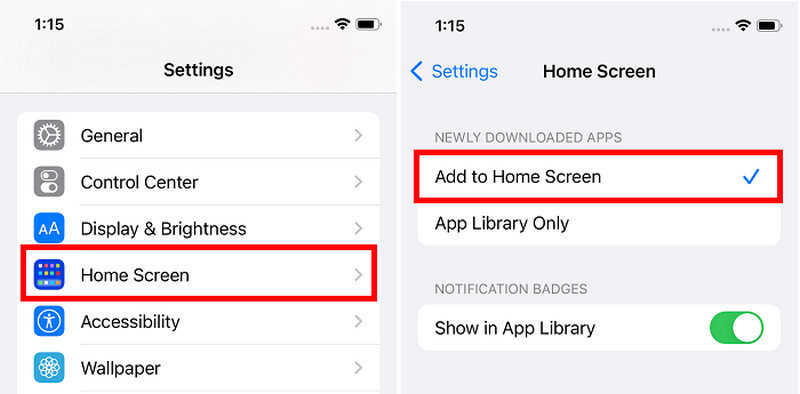
Bölüm 2. Uygulamayı App Store'dan yeniden yükleyin
Önceki yöntemde, uygulamayı Uygulama Kitaplığı'nda bulamazsanız, büyük ihtimalle silinecektir. Bu durumda, App Store'dan yeniden yükleyebilirsiniz. Aynı Apple Kimliği altında indirilen tüm uygulamalar, cihaza yüklenmemiş olan uygulama bile App Store'da listelenecektir.
App Store'u kullanarak iPhone'da silinen uygulamaları geri yükleyelim.
1 Adım. Açın App Store iPhone'unuzdaki uygulama.
2 Adım. Hesap ekranına girmek için sağ üst köşedeki profil düğmesine dokunun. Seçin Apps > Benim uygulamalarım.
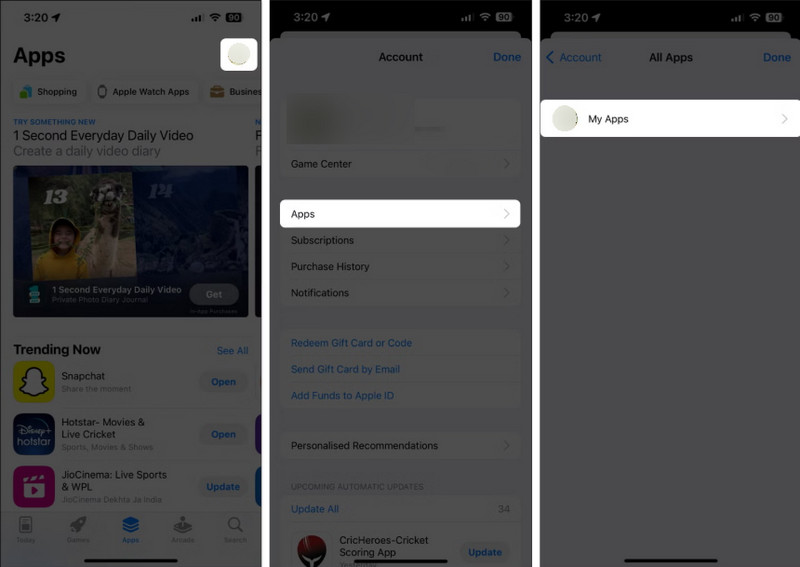
3 Adım. Daha önce yüklediğiniz tüm uygulamaları bulacaksınız. Yanlışlıkla sildiğinizi bulun ve indirmek için bulut düğmesine dokunun. Bu iPhone'da olmayan uygulamaları da yükleyebilirsiniz.
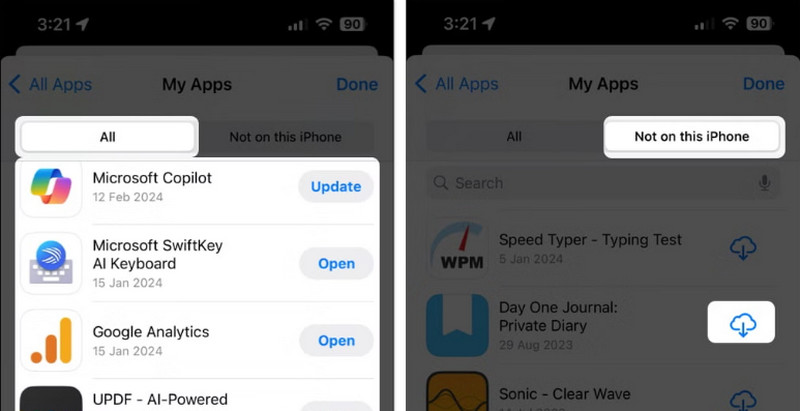
Bölüm 3. Kurtarma Programı ile Silinen Uygulamaları ve Verileri Kurtarın
Önceki iki yöntem yalnızca uygulamalarınızı geri yükleyebilir, ancak bu uygulamayla ilişkili verileri kurtaramaz. Bu nedenle, sildiğiniz bu uygulamada oturum açmadıysanız ve uygulama verilerini hesabınıza kaydettiyseniz, uygulama verileri geri yüklenmez. Ancak endişelenmeyin, yalnızca uygulamayı değil, aynı zamanda uygulama verilerini kurtar: Apeaksoft iPhone Veri Kurtarma.
Profesyonel program iPhone, iPad ve iPod verilerini kurtarma konusunda uzmanlaşmıştır. videoları kurtarır, resimler, kişiler, belgeler, uygulama verileri vb. Veriler cihazınıza daha önce kaydedilmiş olduğu sürece, bu program bunları sizin için kurtarabilir.
Ayrıca program, istediğiniz verileri kolayca ve hızlı bir şekilde kurtarabilmeniz için iş akışını da basitleştirir. Apeaksoft iPhone Veri Kurtarma'yı kullanarak bir iPhone'da silinen uygulamaların nasıl kurtarılacağını görelim.
iPhone'daki Uygulamaları ve Verilerini Geri Yüklemenin En İyi Yöntemi
- Kurtarmak iPhone'da silinen uygulamalar ve uygulama verileri.
- Yedeklemeye gerek yok ve verileri doğrudan iPhone cihazınızdan alın.
- Herhangi bir teknik beceriye ihtiyaç duymadan kullanımı kolaydır.
- Güvenli ve virüssüz.
Güvenli indirme
Güvenli indirme

1 Adım. Programı önceki iki bağlantıdan Windows veya Mac bilgisayarınıza indirin ve kurun. Başlatmak için çift tıklayın. iPhone'unuzu bu bilgisayara bağlamanız istenecektir.
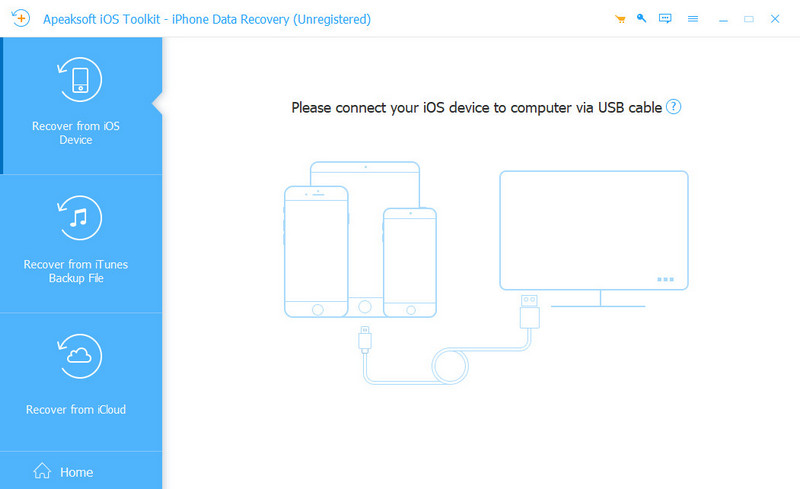
2 Adım. iPhone'unuzu bu bilgisayara bir USB kablosu kullanarak bağlayın. iPhone'unuzun açılır penceresinde Güven'e dokunun. Cihaz başarıyla bağlandığında, aşağıdaki resimde gösterilen arayüzü göreceksiniz. Tıklayın Taramayı Başlat.
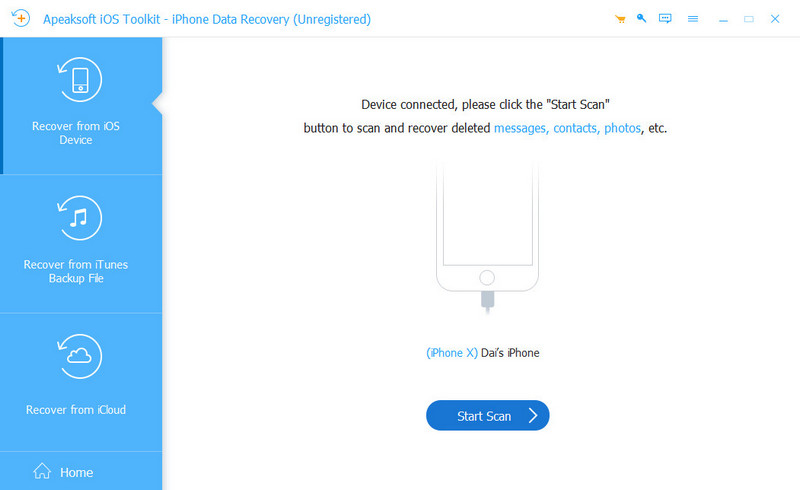
3 Adım. Daha sonra program iPhone'unuzdaki tüm silinmiş içerikleri taramaya başlayacaktır. Tarama tamamlandıktan sonra, önce üstteki tüm dosyaları filtreleyin ve seçin Yalnızca Silinmişleri Göster. Ardından, görünümü değiştirebilir ve silinen tüm dosyaları silme tarihine göre listeleyebilirsiniz. Uygulamayı kaldırdığınız gün silinen tüm dosyaları seçin. Son olarak, Kurtarmak altındaki düğme.
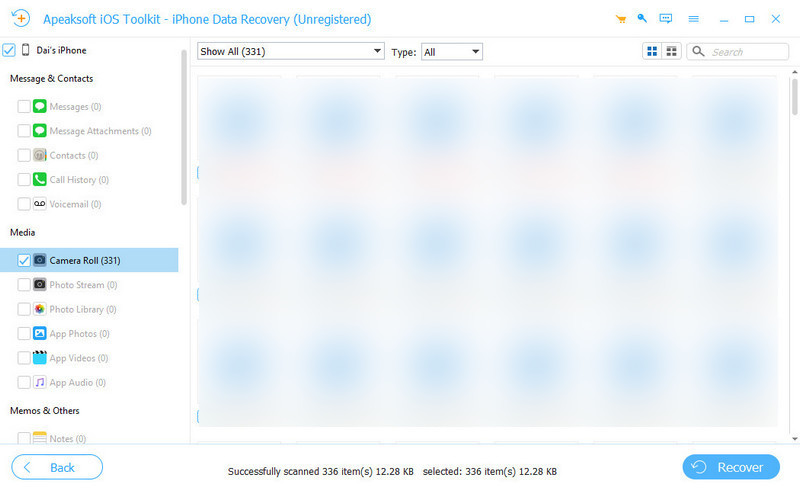
4 Adım. Tıkla Açılış ve çıktı yolunu belirtin. Ardından tıklayın Kurtarmak tekrar. Birkaç dakika içinde veriler kurtarılacak.

Sonuç
iPhone'da silinen uygulamalar nasıl kurtarılır? Bu makalede, bu sorunu düzeltmenin 3 yolunu tanıtıyoruz. Öncelikle, lütfen Uygulama Kitaplığı'nı kontrol edin. Ve sonra silinen uygulamayı App Store'dan indirin. Yalnızca uygulamayı değil, aynı zamanda uygulama verilerini de kurtarmak istiyorsanız, şunu kullanın: Apeaksoft iPhone Veri Kurtarma.
İlgili Makaleler
Uygulama verileri iCloud'dan nasıl geri yüklenir? Bu sayfa, iPhone 16/15/14/13/12/11/X, vb.'de iCloud'dan uygulamalarınızı veya tek uygulama verilerinizi almanın en kolay yolunu gösterir.
iOS'ta yaşanan yaygın sorun, kullanıcıların iPhone 16/15/14/13/12/11/X vb. cihazlarda uygulama indirememesidir. Bu sorunu çözmek için bu yazıdaki kılavuzları izleyin.
iPhone'umdaki bir uygulamayı nasıl kaldırabilirim? İPhone'da bir uygulama güncellemesini nasıl kaldırırsınız? Bu gönderiden iPhone'daki uygulamaların nasıl kaldırılacağına dair tam bir kılavuz alın.
Gelin ve Android'de silinen uygulamaları nasıl geri alacağınızı öğrenin. Silinen uygulamalarınızı kolayca ve hızlı bir şekilde geri yüklemek için 5 Yöntemi keşfedin.

